پس از نصب مجدد ویندوز باید رانندگان باید نصب شوند. رانندگان برای ویندوز کجا و نحوه جستجو برای رانندگان
سلام بازدید کننده گران پس از نصب سیستم عاملدر اغلب موارد، این ویندوز 7 است، این سوال مطرح می شود، و چه باید بکنید، چه باید بکنید، چه چیزی باید پیکربندی و نصب کنید؟ من چند بار ویندوز 7 را نصب نمی کنم و من قبلا یک عادت کرده ام که من فقط سیستم عامل نصب شده را نصب کرده ام و بیشتر لازم است توسط کاربر معمول برنامه ها.
حالا من به شما خواهم گفت که اول از همه سفیر نصب عملیاتی سیستم های ویندوز 7.
بنابراین، شما ویندوز 7 را نصب کردید، همه چیز کار می کند، همه چیز بارگذاری می شود، حالا ما شروع به پیکربندی آن خواهیم کرد.
اول شما نیاز دارید فعال کردن ویندوز 7. مهم نیست که شما آن را انجام دهید، اصلی ترین چیز این است که انجام دهید :). در سی روز، سیستم عامل شروع به انتشار هشدارهای فعال سازی نمی کند. البته، این همه بستگی به نوع نصب ویندوز 7 شما انتخاب می کنید. ممکن است بلافاصله پس از نصب ویندوز 7 به طور خودکار فعال شود.
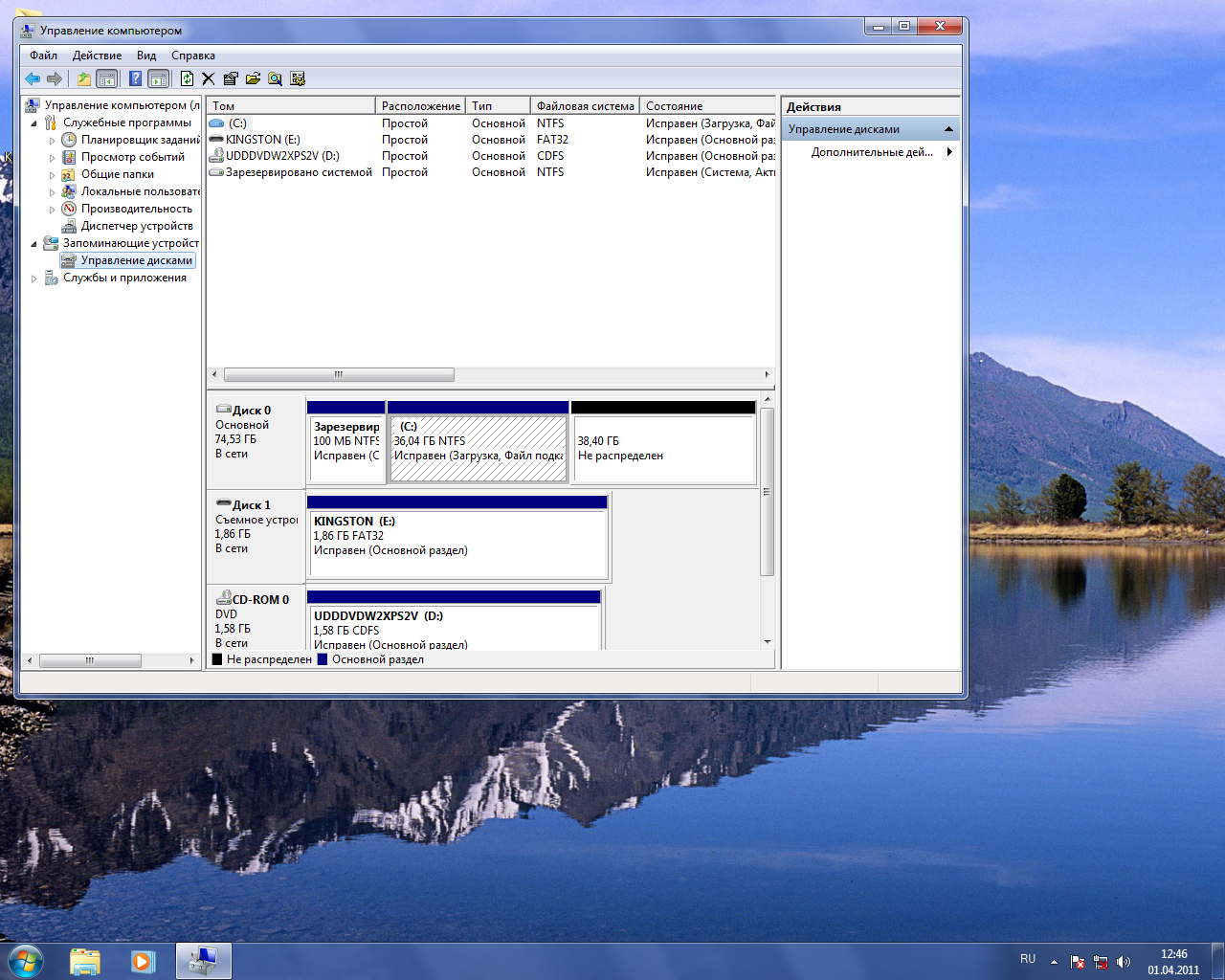
راست کلیک بر روی آیکون کامپیوتر من بر روی دسکتاپ، و "Properties" را انتخاب کنید. در پایین صفحه اطلاعات در مورد فعال سازی سیستم عامل خواهد بود. اگر کتیبه ای را ببینید که ویندوز 7 فعال شده است، همه چیز خوب است، شما می توانید به یک مورد دیگر بروید.
خوب، اگر پیام های نمایش داده شده، مانند "XX DN سمت چپ. برای انجام فعال سازی. " که شما باید سیستم عامل را فعال کنید. من فکر می کنم شما می دانید که چگونه این کار را انجام دهید :) از جانب فعال سازی ویندوز 7 در حال حاضر هیچ مشکلی وجود ندارد.
و یکی دیگر، اگر سیستم عامل توسط کامپیوتر "استاد" نصب شود، قطعا بررسی کنید که آیا آن را فعال کنید. من مواردی را دیدم که هیچ کس هیچ چیز را فعال نمی کند، احتمالا برای چه چیزی دوباره مشتری را در 30 روز دریافت می کند.
من هنوز خاموش هستم به روز رسانی ویندوز 7، اما در اراده است.
رانندگان را بررسی و نصب کنید.
سپس من بررسی می کنم که آیا تمام رانندگان در سیستم نصب شده اند. با توجه به مشاهدات آنها می توانم بگویم که در ویندوز 7 اغلب مشکلات درایور آداپتور ویدیو (کارت های ویدئویی) وجود دارد. اگر سیستم نمیتواند راننده را برای خود ویدیو انتخاب کند، بلافاصله قابل توجه است. کیفیت تصویر بر روی صفحه نمایش بسیار نیست، هنوز هم بزرگ و هیچ تاثیری از Aero وجود ندارد (بدون عناصر شفاف).
به منظور بررسی رانندگان نصب شده، و کدام دستگاه ها شناسایی نشده اند، باید به مدیر دستگاه بروید.
در آیکون "کامپیوتر من" بر روی دسکتاپ، روی دسکتاپ راست کلیک کرده و "Properties" را انتخاب کنید. در پنجره ای که باز می شود، به "مدیر دستگاه" بروید.
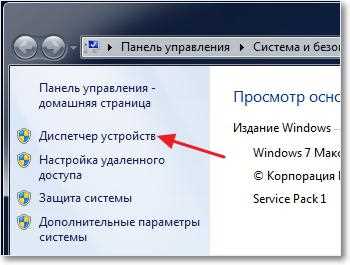
اگر همه چیز خوب باشد، همه دستگاه ها توسط سیستم شناسایی می شوند، پس شما چیزی شبیه به این تصویر خواهید دید:
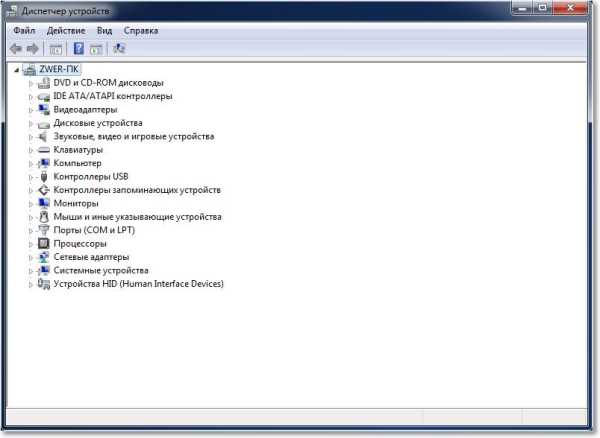
اگر دستگاه های ناشناس یا مشکلی با برخی از رانندگان وجود داشته باشد، آنها با نشانه های تعجب زرد نمایش داده می شوند.

اگر چنین دستگاه های مشکوک دارید، فقط باید یک راننده را از دیسک نصب کنید که با یک کامپیوتر همراه بود نصب کنید. یا راننده را از وب سایت سازنده دانلود کنید.
یک نکته کوچک، شاید چنین (دقیق تر، تقریبا همیشه) است که ویندوز 7 راننده را برای استاندارد آداپتور ویدیو نصب می کند. این به عنوان یک دستگاه ناشناس نمایش داده نخواهد شد. اما در این مورد، کارت گرافیک شما برای تمام قدرت خود کار نخواهد کرد. بنابراین، لازم است یک راننده ویدئویی را از دیسک نصب کنید، یا دوباره از وب سایت سازنده دانلود کنید.
در لپ تاپ ها، من هر گونه مشکلی را با رانندگان برای LAN، WLAN، و غیره متوجه شدم. همه آنها بدون مشکلات از دیسک نصب شده اند که با یک لپ تاپ نصب می شود.
نصب آنتی ویروس.
پس از برخورد با رانندگان، مطلوب است که آنتی ویروس را نصب کنید. چه چیزی را نصب کنید؟ اما چه چیزی می خواهید، من 32 را نصب می کنم، بیشتر آن را دوست دارم. پس از نصب، آنتی ویروس نیز باید فعال و به روز شود. کلیدها به راحتی می توانند در اینترنت پیدا کنند.
مرورگر و فلش پلیر.
اگر کامپیوتر متصل شود یا به اینترنت متصل شود، باید یک مرورگر را نصب کنید. به عنوان مثال، من ترجیح می دهم اپرا، شما می توانید مورد علاقه خود را نصب کنید. در اصل، ویندوز دارای یک استاندارد است اینترنت اکسپلورر.، اما شما به آن دور نخواهید شد :).
به منظور پخش ویدئو در سایت ها، و شما می توانید به موسیقی Vkontakte گوش دهید، شما باید نصب کنید فلش پلیر.. شما می توانید آن را از سایت رسمی http://get.adobe.com/ru/flashplayer دانلود کنید.
برنامه های اضافی را نصب کنید
بیشتر نصب کردم بسته مایکروسافت دفتر، برای همه مورد نیاز است. اگر نمی خواهید چنین محصول گران قیمت خریداری کنید، نمی خواهید از یک محصول مجاز استفاده نکنید، می توانید OpenOffice را نصب کنید، این یک جایگزین مناسب مناسب است مایکروسافت آفیس..
چند رسانه ای.
پنجره های استاندارد دستگاه پخش رسانه ای. تمام فرمت های فایل های ویدئویی و صوتی را بازی نمی کند. بنابراین، من یک بار به شما توصیه می کنم یک جایگزین را ایجاد کنید. برای پخش موسیقی، من AIMP را نصب می کنم و ویدیو KMPlayer را بازی می کنم. این دو برنامه کاملا با کار خود مقابله خواهند کرد، حداقل من هرگز هیچ مشکلی با آنها نداشتم. شما می توانید آنها را با اینترنت دانلود کنید، دشوار نخواهد بود.
بنابراین: سیستم عامل فعال، رانندگان نصب شده، آنتی ویروس در حال اجرا، اسناد، ویدئو و موسیقی باز است. خوب، این همه، در حال حاضر ما یک کامپیوتر کاملا کارآمد و سفارشی داریم.
این است که هنوز می توانید او را کمی سرعت بخشید.
برای انجام این کار، شما می توانید یک defragment دیسک را ایجاد کنید و لیستی از Autoloads را پاک کنید، من قبلا در اینجا و اینجا نوشتم. موفق باشید!
مهمترین چیز پس از نصب ویندوز 7 این است که درایورها را برای تمام تجهیزات کامپیوتری پیدا کنید و نصب کنید. چگونه انجام می شود؟ برای این چه چیزی باید بدانید؟ و کجا آنها را بگیر؟ ما برای پاسخ به این سوالات آماده شده ایم.
از کجا پیدا کنید و چگونه رانندگان دستگاه را نصب کنید
برای کشف اینکه کدام رانندگان شما نیاز دارید، به مدیر دستگاه نگاه کنید. آن را از طریق کنترل پنل باز کنید
یا خواص سیستم:
- در منوی زمینه پوشه "کامپیوتر"، "Properties" را انتخاب کنید؛
- روی مدیر انتقال مدیر دستگاه کلیک کنید.
اقلام مشخص شده با علامت تعجب زرد می گویند که رانندگان برای برخی از دستگاه ها نصب نشده اند.
به عنوان منبع رانندگان، استفاده کنید:
- دیسک های ارائه شده در هنگام خرید کامل با تجهیزات.
- سایت های رسمی تولید کنندگان دستگاه ها.
اکثر رانندگان برای ویندوز 7 را می توان در محل تولید کننده MATPAL یافت. اگر هیچ اسنادی وجود نداشته باشد، ممکن است مدل خود را با استفاده از نرم افزار رایگان برای جمع آوری داده ها در "سخت افزار" تعیین کنید. به عنوان مثال، CPU-Z Utility را انتخاب کنید. در برگه "Plata" یا "مادربرد" (در نسخه انگلیسی) و این اطلاعات وجود دارد.
نصب کننده های راننده در format.exe به عنوان راه اندازی شده است برنامه های عادی. پس از نصب کل مجموعه، باید ویندوز 7 را دوباره راه اندازی کنید.
رانندگان بقیه تجهیزات نیز به همان شیوه نصب شده اند.
نصب رانندگان دستگاه های قدیمی
اگر سیستم هیچ یک از دستگاه های متصل را تشخیص نمی دهد، می توانید از جادوگر نصب تجهیزات استفاده کنید که از پلاگین و بازی پشتیبانی نمی کند.
- مدیر دستگاه باز منوی عمل را باز کنید و "نصب یک دستگاه قدیمی" را از آنجا انتخاب کنید.
- پس از شروع جادوگر، جستجوی خودکار یا دستی را انتخاب کنید. ترجیحا - خودکار.
- نوع دستگاه خود را از لیست انتخاب کنید.
- اگر سیستم به درستی نام تجاری دستگاه را تعیین کرده و در لیست پنجره زیر مدل شما وجود دارد، روی «بعدی» کلیک کنید - راننده نصب خواهد شد. اگر نام تجاری دستگاه تصمیم نگرفته باشد، اما شما دارید دیسک نصب یا جایی که در حال حاضر درایور دانلود شده ذخیره می شود، روی "نصب از دیسک" کلیک کنید.
- با کلیک روی "بررسی"، محل جایی که آن دروغ است مشخص کنید راننده لازم.
- اگر ویندوز 7 آن را قبول کند، نصب و راه اندازی تولید خواهد شد.
- پس از تکمیل جادوگر، روی Finish کلیک کنید و کامپیوتر را دوباره راه اندازی کنید.
نحوه پیدا کردن رانندگان برای یک دستگاه ناشناخته
اگر مدیر دستگاه تجهیزات را به عنوان ناشناخته تعیین کند، این است که حتی نمی تواند نوع آن را تشخیص دهد، شما باید خودتان را جستجو کنید.
- خواص تجهیزات ناشناخته را باز کنید.
- برگه "جزئیات" را باز کنید. از لیست "اموال"، "پایان (یا شناسه) را انتخاب کنید. راست کلیک بر روی خط بالا و کپی آن.
- از طريق موتورهای جستجو نام تجاری و مدل را تعیین کنید. سپس درایورها را دانلود کنید، از تولید کننده دستگاه نیاز دارید.
رزرو رانندگان
نه به اتلاف وقت به دنبال رانندگان لازم در هر بار نصب ویندوز 7، آنها می توانند رزرو شوند. اگر شما همان نسخه از سیستم را نصب کردید، همان بیت، اما، به عنوان مثال، یکی دیگر از هیئت تحریریه (به جای صفحه اصلی پایه - تمدید یا حداکثر) - رانندگان قدیمی برای شما مناسب هستند.
برای جستجو و پشتیبان گیری (صرفه جویی در آرشیو)، رانندگان نیاز به برنامه های ویژه دارند. ما آن را از چگونگی انجام این کار، در مثال Genius راننده می بینیم.
راننده Genius یک برنامه تجاری است، اما از تمام توابع آن ما فقط نیاز به یک کار داریم که در نسخه آزمایشی کار می کند. این برنامه درایوهای متصل را برای حضور درایورها اسکن می کند و همه چیز را بازنویسی می کند که در پوشه مشخص شده کاربر پیدا می شود. یا در انتخاب، یک آرشیو ZIP، بایگانی خود استخراج یا یک نصب کننده خودکار را در فرمت EXE ایجاد می کند.
- دانلود، نصب و راه اندازی برنامه. از منو (در نیمه سمت چپ پنجره) گزینه "رزرو" را انتخاب کنید.
- رانندگان را انتخاب کنید همانطور که می خواهید رزرو کنید. اصلی شما به سختی مورد نیاز است، زیرا آنها بخشی از توزیع هستند. به اندازه کافی برای یادداشت برداری فقط "جریان استفاده شده" است.
- یک نوع پشتیبان را انتخاب کنید: صرفه جویی در پوشه، ایجاد یک آرشیو، و غیره به طور پیش فرض، پوشه پشتیبان گیری راننده با تاریخ و زمان خلقت ایجاد می شود. در داخل آن، رانندگان در دایرکتوری های جداگانه قرار خواهند گرفت.
- مکان را نشان می دهد پشتیبان گیری روی دیسک و روی Next کلیک کنید. اگر بلافاصله ویندوز 7 را دوباره نصب کنید، رانندگان را ذخیره نکنید بخش سیستمکه می تواند فرمت شود
- پس از تکمیل پشتیبان، روی «کامل» کلیک کنید.
چه کاری باید انجام دهید اگر راننده نصب نشده باشد
اطلاعات نصب تجهیزات ذخیره شده در فایل های متنی با extension.inf، که به همراه رانندگان به کامپیوتر دانلود می شود. این اتفاق می افتد که تولید کنندگان دستگاه ها را تغییر می دهند، جایگزین تراشه های یک نام تجاری به دیگران می شوند و "فراموش" برای ایجاد اطلاعات مناسب در راننده. در این مورد، دستگاه ممکن است توسط سیستم شناخته نشود و با مشکلات نصب آن رخ می دهد.
از وضعیت یک راه بسیار ساده وجود دارد - خود اضافه کردن اطلاعات در مورد دستگاه در فایل INF راننده. چگونه انجامش بدهیم؟
- به مدیر دستگاه بروید، خواص تجهیزات مشکل را باز کنید و شناسه آن را کپی کنید (شناسه تجهیزات از "جزئیات برگه").
- فایل int-file of the driver این دستگاه را در دفترچه یادداشت باز کنید.
- لیستی از کدهای سخت افزاری پشتیبانی شده وجود دارد. شما فقط نیاز به اضافه کردن اطلاعات در مورد دستگاه های مورد نیاز خود دارید. و انجام آن را به طوری که ردیف شما در فرمت از موارد قبلی متفاوت نیست. لازم نیست کد را کپی کنید، تنها بخش مهم است، که با VEN شروع می شود _ **** dev _ **** تولید کننده و مدل تراشه است. کد کد دقیق در پارامتر Subs _ **** ثبت می شود.
به احتمال زیاد، هیچ وسیله ای از دستگاههایی که نیاز دارید وجود نخواهد داشت. رشته ای را کپی کنید که مقادیر WAn و Dev همزمان با شما هستند و مقدار دل خود را به آن اضافه می کنند. حالا راننده باید نصب شود
مقاله اخیرا منتشر شده در مورد نصب آخرین مایکروسافت Microsoft بحث می کند. نحوه راه اندازی ویندوز 7 بلافاصله پس از نصب؟ شما در مورد این مقاله پیشنهادی یاد خواهید گرفت. شما باید از خروجی آیکون های لازم روی دسکتاپ تنظیم کنید. مطمئنا می توانید بدون آن بدون آن بدون آن کار کنید، با استفاده از منوی دکمه "شروع"، اما من معتقدم که زمانی که آنها روی دسکتاپ هستند راحت تر است. برای خروجی آیکون هایی که باید روی آن کلیک کنید محل آزاد دسکتاپ و در لیست که باز می شود، "شخصی سازی" را انتخاب کنید. در پنجره ای که باز می شود، باید "تغییر آیکون های دسکتاپ" را انتخاب کنید. در پنجره ای که باز می شود، کنه ها را در مقابل آیکون های دلخواه قرار دهید و روی دکمه "OK" کلیک کنید. پس از آن، آیکون های انتخاب شده باید روی دسکتاپ ظاهر شوند. در اینجا در پنجره "شخصی سازی" شما می توانید بلافاصله یک موضوع را برای ویندوز انتخاب کنید و سپس پنجره را ببندید. هنگام نصب ویندوز 7، معمولا یک پارتیشن ایجاد می کند و سیستم عامل را نصب می کند، بنابراین شما باید بر روی آن ایجاد کنید 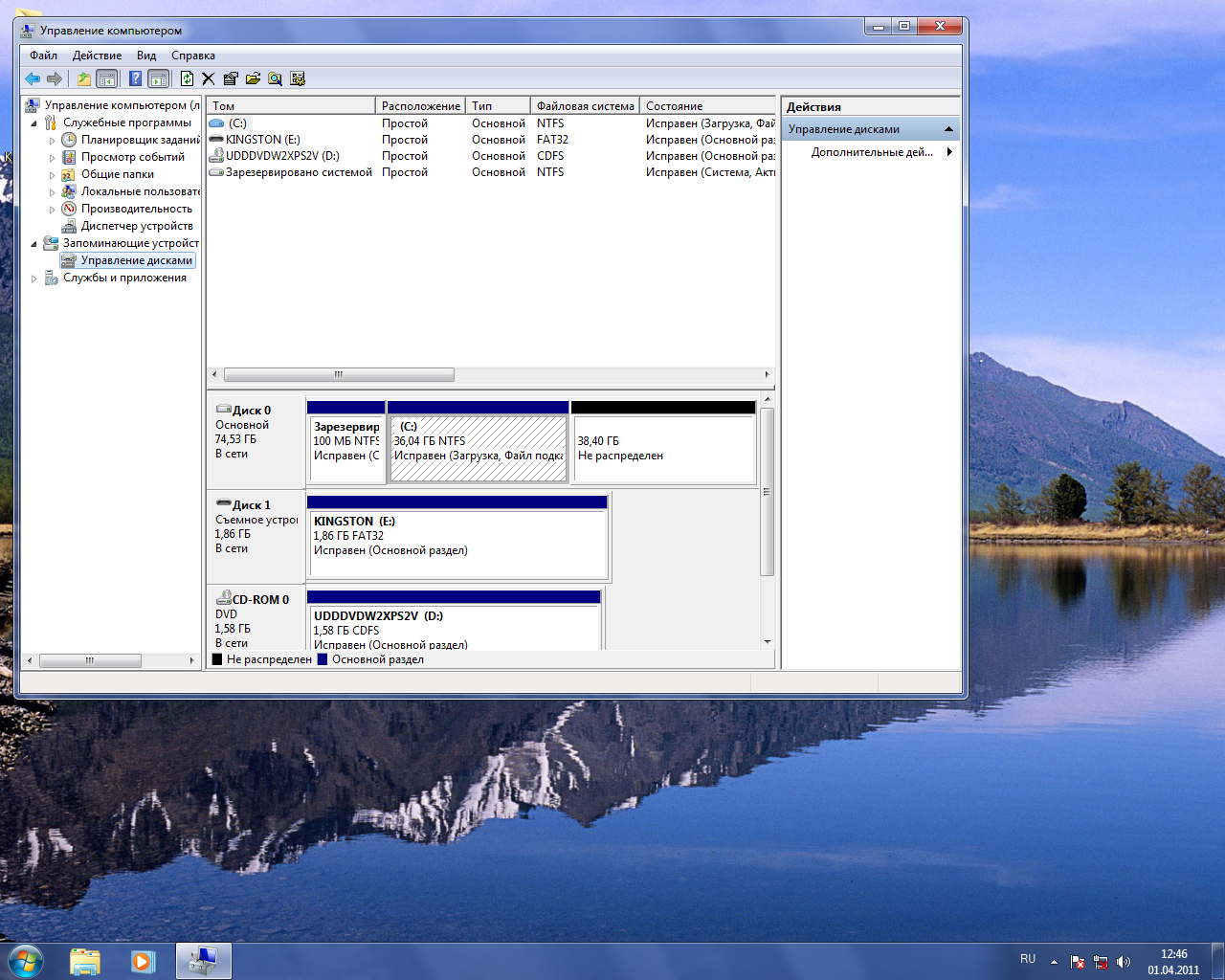 باقی مانده توزیع نشده است فضای دیسک، بخش های دیگر را ایجاد کنید. برای انجام این کار، روی دکمه راست راست ماوس بر روی آیکون کامپیوتر من کلیک کنید و "مدیریت" را در لیست انتخاب کنید. در پنجره "مدیریت کامپیوتر" که باز می شود، گزینه "مدیریت دیسک" را انتخاب کنید. در پنجره "مدیریت دیسک" پنجره ما پیدا می کنیم هارد با نصب در حال حاضر هنگام نصب یک بخش با: و در کنار آن، روی دکمه سمت راست در سایت با کتیبه "توزیع نشده" کلیک کنید. سپس "جادوگر از پنجره ی ساده TOMS" را باز کنید که در آن روی «بعدی» کلیک کنید، و در پنجره بعدی، اندازه بخش مورد نظر را وارد کنید، اگر ما بخواهیم بخشی از فضا را برای بخش های دیگر بگذاریم یا بلافاصله روی "بعدی" کلیک کنیم "اگر تنها یک پارتیشن ایجاد کنید. شما همچنین می توانید بخش نامه را اختصاص دهید یا سیستم پیشنهادی را که بعدا تغییر می کند را ترک کنید. در پنجره های زیر، ما همه چیز را ترک می کنیم و در پایان آماده آماده است، پس از آن شما می توانید بخش تازه ایجاد شده را در پنجره "دیسک" ببینید. اگر شما
باقی مانده توزیع نشده است فضای دیسک، بخش های دیگر را ایجاد کنید. برای انجام این کار، روی دکمه راست راست ماوس بر روی آیکون کامپیوتر من کلیک کنید و "مدیریت" را در لیست انتخاب کنید. در پنجره "مدیریت کامپیوتر" که باز می شود، گزینه "مدیریت دیسک" را انتخاب کنید. در پنجره "مدیریت دیسک" پنجره ما پیدا می کنیم هارد با نصب در حال حاضر هنگام نصب یک بخش با: و در کنار آن، روی دکمه سمت راست در سایت با کتیبه "توزیع نشده" کلیک کنید. سپس "جادوگر از پنجره ی ساده TOMS" را باز کنید که در آن روی «بعدی» کلیک کنید، و در پنجره بعدی، اندازه بخش مورد نظر را وارد کنید، اگر ما بخواهیم بخشی از فضا را برای بخش های دیگر بگذاریم یا بلافاصله روی "بعدی" کلیک کنیم "اگر تنها یک پارتیشن ایجاد کنید. شما همچنین می توانید بخش نامه را اختصاص دهید یا سیستم پیشنهادی را که بعدا تغییر می کند را ترک کنید. در پنجره های زیر، ما همه چیز را ترک می کنیم و در پایان آماده آماده است، پس از آن شما می توانید بخش تازه ایجاد شده را در پنجره "دیسک" ببینید. اگر شما 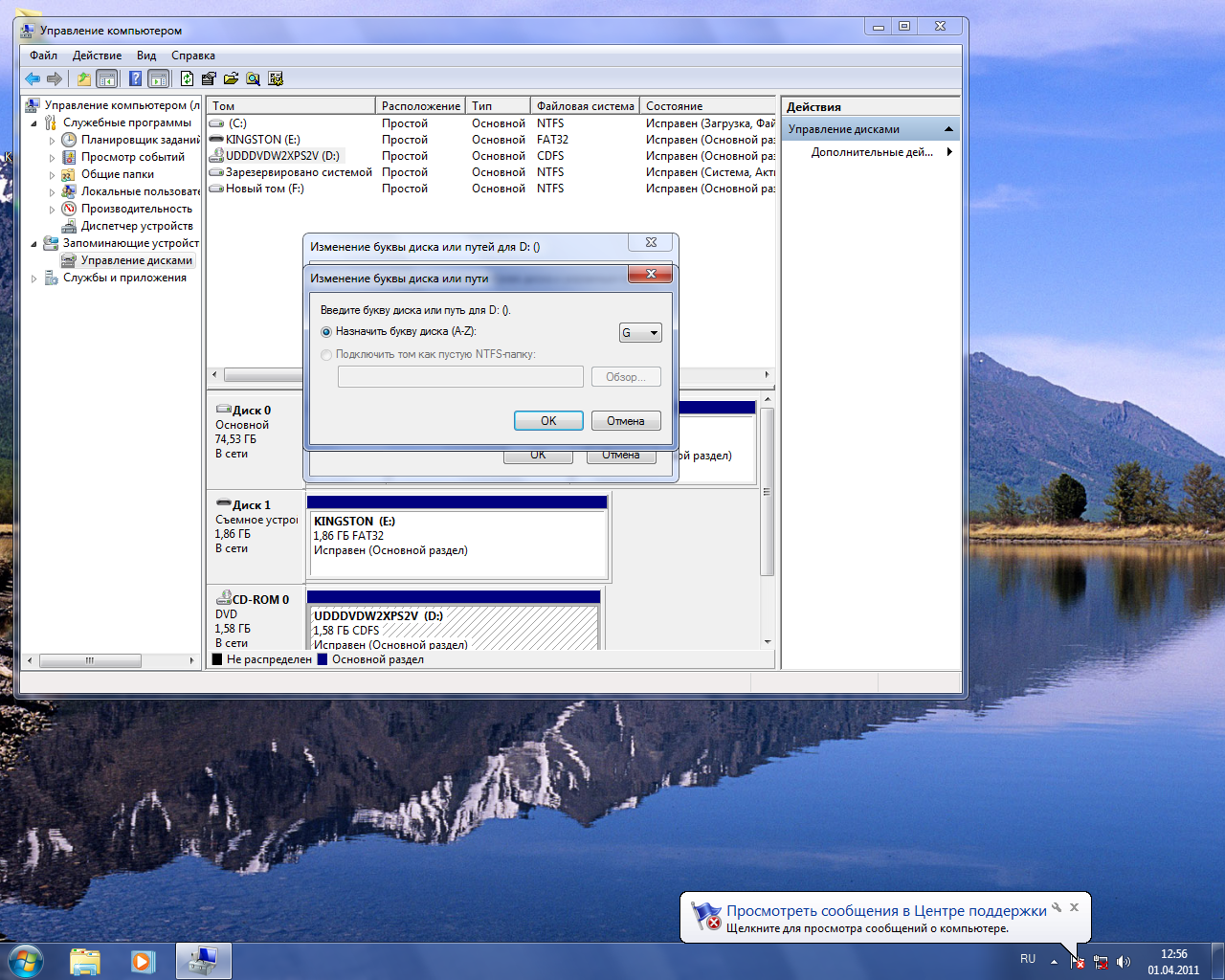 فضای دیگر را برای بخش های دیگر ترک کرده اید، سپس باید دوباره تکرار کنید تا بخش بعدی را ایجاد کنید. راحت تر و زیبا تر زمانی که بخش ها هارد دیسک الفبای مشخص شده، اما اغلب نامه ها توسط دستگاه های دیگر اشغال شده اند. به منظور آزاد کردن نامه های لازم، شما باید دستگاه های دیگر را به این دستگاه ها اختصاص دهید. برای انجام این کار، در پنجره مدیریت دیسک، شما نیاز به راست کلیک بر روی دیسک که شما می خواهید نامه را تغییر دهید و "تغییر نامه دیسک یا مسیر به دیسک در لیست" را انتخاب کنید. در پنجره ای که باز می شود، روی دکمه "ویرایش" کلیک کنید، سپس در پنجره بعدی، نامه دلخواه را انتخاب کرده و روی «OK» کلیک کنید. یک پنجره هشدار با "برخی از برنامه هایی که از این نامه از دیسک استفاده می کند، می تواند کار را متوقف کند. میخواهید ادامه دهید؟ " و اگر برنامه های نصب شده بر روی این دیسک وجود نداشته باشد، به راحتی "بله" را فشار دهید. اگر یک برنامه دیسک وجود داشته باشد، هنگام تغییر حروف باید دوباره آنها را دوباره نصب کنید.
فضای دیگر را برای بخش های دیگر ترک کرده اید، سپس باید دوباره تکرار کنید تا بخش بعدی را ایجاد کنید. راحت تر و زیبا تر زمانی که بخش ها هارد دیسک الفبای مشخص شده، اما اغلب نامه ها توسط دستگاه های دیگر اشغال شده اند. به منظور آزاد کردن نامه های لازم، شما باید دستگاه های دیگر را به این دستگاه ها اختصاص دهید. برای انجام این کار، در پنجره مدیریت دیسک، شما نیاز به راست کلیک بر روی دیسک که شما می خواهید نامه را تغییر دهید و "تغییر نامه دیسک یا مسیر به دیسک در لیست" را انتخاب کنید. در پنجره ای که باز می شود، روی دکمه "ویرایش" کلیک کنید، سپس در پنجره بعدی، نامه دلخواه را انتخاب کرده و روی «OK» کلیک کنید. یک پنجره هشدار با "برخی از برنامه هایی که از این نامه از دیسک استفاده می کند، می تواند کار را متوقف کند. میخواهید ادامه دهید؟ " و اگر برنامه های نصب شده بر روی این دیسک وجود نداشته باشد، به راحتی "بله" را فشار دهید. اگر یک برنامه دیسک وجود داشته باشد، هنگام تغییر حروف باید دوباره آنها را دوباره نصب کنید. 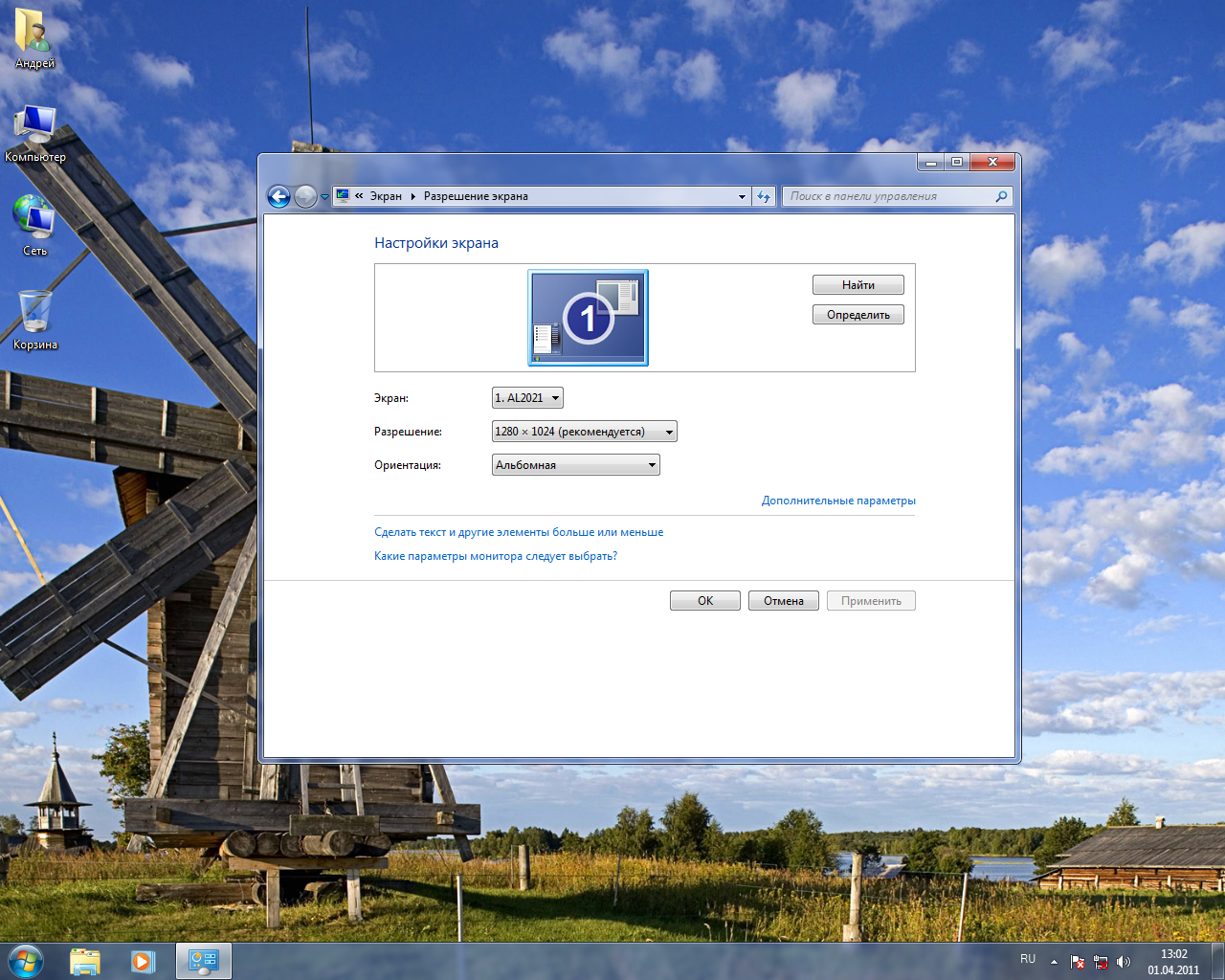 پس از آزادی نامه های لازم شما می توانید آنها را به همان شیوه مناسب کنید پارتیشن سخت دیسک پس از نصب ویندوز 7، باید بررسی کنید که آیا دستگاه هایی با رانندگان ناشناس یا نادرست نصب شده وجود ندارد. شما می توانید این کار را با کلیک کردن بر روی دکمه سمت راست ماوس بر روی آیکون "کامپیوتر" یا در منوی شروع بر روی کتیبه "کامپیوتر" و انتخاب خواص در لیست باز کنید. در پنجره ای که باز می شود، بر روی "مدیر دستگاه" کلیک کنید. اگر هیچ آیکون با سوالات در درخت دستگاه وجود ندارد نشانه تعجبشما می توانید فرض کنید که تمام دستگاه های شناسایی شده توسط سیستم به درستی نصب شده است. حضور علامت های سوال نشان می دهد که درایورهای دستگاه نصب نشده اند و تعظیم، که مشکلات رانندگان یا دستگاه ها وجود دارد. برای کامپیوترهای ضعیف به منظور افزایش سرعت، توصیه می کنم برخی از اثرات اجباری را غیرفعال کنند. برای
پس از آزادی نامه های لازم شما می توانید آنها را به همان شیوه مناسب کنید پارتیشن سخت دیسک پس از نصب ویندوز 7، باید بررسی کنید که آیا دستگاه هایی با رانندگان ناشناس یا نادرست نصب شده وجود ندارد. شما می توانید این کار را با کلیک کردن بر روی دکمه سمت راست ماوس بر روی آیکون "کامپیوتر" یا در منوی شروع بر روی کتیبه "کامپیوتر" و انتخاب خواص در لیست باز کنید. در پنجره ای که باز می شود، بر روی "مدیر دستگاه" کلیک کنید. اگر هیچ آیکون با سوالات در درخت دستگاه وجود ندارد نشانه تعجبشما می توانید فرض کنید که تمام دستگاه های شناسایی شده توسط سیستم به درستی نصب شده است. حضور علامت های سوال نشان می دهد که درایورهای دستگاه نصب نشده اند و تعظیم، که مشکلات رانندگان یا دستگاه ها وجود دارد. برای کامپیوترهای ضعیف به منظور افزایش سرعت، توصیه می کنم برخی از اثرات اجباری را غیرفعال کنند. برای 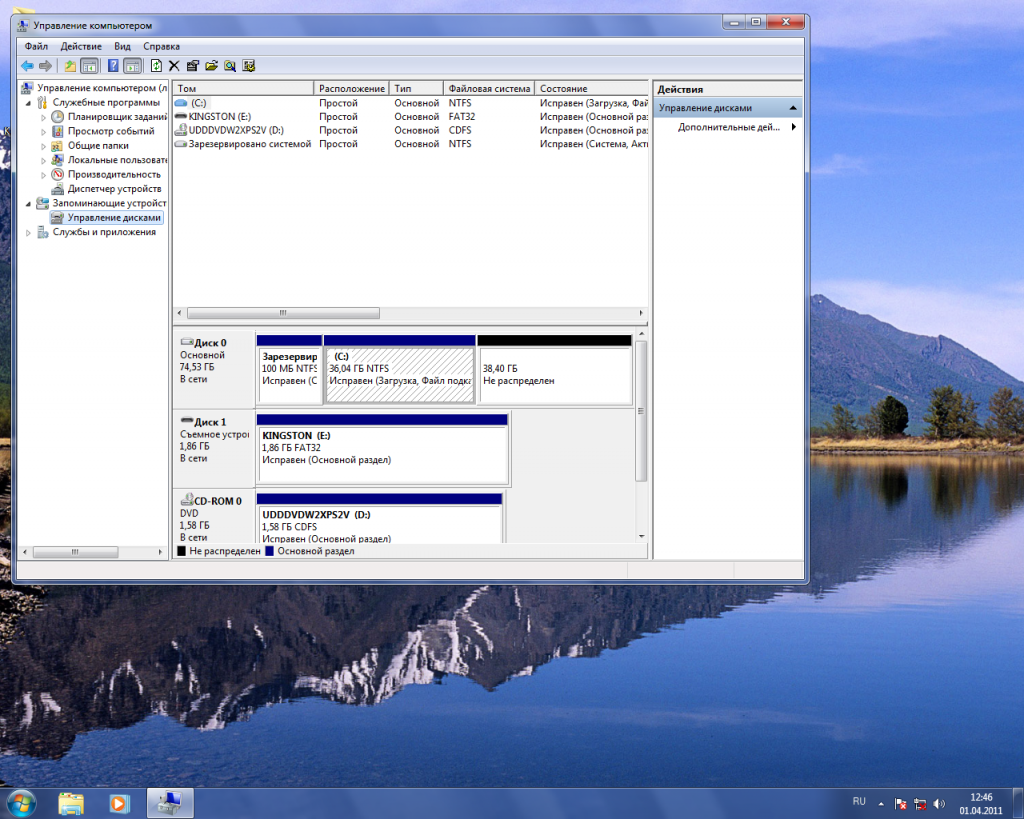 شما باید با کلیک راست بر روی نماد "کامپیوتر" کلیک کنید، در لیست "Properties" انتخاب کنید، و در پنجره ای که پنجره "پیشرفته سیستم های پیشرفته" را باز می کند. در پنجره ای که باز می شود، دکمه "پارامترهای" سرعت "را کلیک کنید، دکمه" ارائه بهترین سرعت "را در پنجره بعدی انتخاب کنید. برای تغییر نوع دسکتاپ و پانل ها، می توانید "با استفاده از سبک های صفحه نمایش برای ویندوز و دکمه ها" را ترک کنید، "حذف آیکون های سایه بر روی دسکتاپ"، "را به ترکیب دسکتاپ تبدیل کنید" و "فعال کردن اثر شفافیت". در پنجره "OK" کلیک کنید و پنجره "سیستم" را ببندید. اگر سوء ظن وجود داشته باشد که رزولوشن تصویر با اجازه بهینه مطابقت ندارد این مانیتورشما می توانید در صورت لزوم بررسی و پیکربندی کنید. برای انجام این کار، روی دکمه راست راست ماوس بر روی محل آزاد دسکتاپ کلیک کنید و "شخصی سازی" را انتخاب کنید. در پنجره ای که باز می شود، "صفحه" را انتخاب کنید و سپس "تنظیم رزولوشن صفحه" را انتخاب کنید. اگر قطعنامه مطابق با مطلوب نباشد، می توانید آن را با استفاده از نوار لغزنده تغییر دهید و سپس پنجره را با فشار دادن OK ببندید. در این اولیه راه اندازی ویندوز 7 شما می توانید پایان دهید.
شما باید با کلیک راست بر روی نماد "کامپیوتر" کلیک کنید، در لیست "Properties" انتخاب کنید، و در پنجره ای که پنجره "پیشرفته سیستم های پیشرفته" را باز می کند. در پنجره ای که باز می شود، دکمه "پارامترهای" سرعت "را کلیک کنید، دکمه" ارائه بهترین سرعت "را در پنجره بعدی انتخاب کنید. برای تغییر نوع دسکتاپ و پانل ها، می توانید "با استفاده از سبک های صفحه نمایش برای ویندوز و دکمه ها" را ترک کنید، "حذف آیکون های سایه بر روی دسکتاپ"، "را به ترکیب دسکتاپ تبدیل کنید" و "فعال کردن اثر شفافیت". در پنجره "OK" کلیک کنید و پنجره "سیستم" را ببندید. اگر سوء ظن وجود داشته باشد که رزولوشن تصویر با اجازه بهینه مطابقت ندارد این مانیتورشما می توانید در صورت لزوم بررسی و پیکربندی کنید. برای انجام این کار، روی دکمه راست راست ماوس بر روی محل آزاد دسکتاپ کلیک کنید و "شخصی سازی" را انتخاب کنید. در پنجره ای که باز می شود، "صفحه" را انتخاب کنید و سپس "تنظیم رزولوشن صفحه" را انتخاب کنید. اگر قطعنامه مطابق با مطلوب نباشد، می توانید آن را با استفاده از نوار لغزنده تغییر دهید و سپس پنجره را با فشار دادن OK ببندید. در این اولیه راه اندازی ویندوز 7 شما می توانید پایان دهید.
سلام بازدید کننده گران پس از نصب سیستم عامل، در اکثر موارد این ویندوز 7 است، این سوال مطرح می شود، و چه باید بکنید، چه باید بکنید، چه چیزی باید پیکربندی و نصب کنید؟ من قبلا چند بار من ویندوز 7 را نصب نمی کنم و من قبلا یک عادت کرده ام که در آن من فقط سیستم عامل نصب شده را نصب کرده ام و کاربر لازم را نصب می کنم.
در حال حاضر من به شما می گویم آنچه را که باید از همه کاپیتان سیستم عامل ویندوز 7 انجام دهید.
بنابراین، شما، همه چیز کار می کند، همه چیز بارگیری می شود، اکنون ما آن را سفارشی خواهیم کرد.
سیستم عامل را فعال کنید.
اول شما نیاز دارید فعال کردن ویندوز 7. مهم نیست که شما آن را انجام دهید، اصلی ترین چیز این است که انجام دهید :). در سی روز، سیستم عامل شروع به انتشار هشدارهای فعال سازی نمی کند. البته، همه چیز بستگی دارد که آیا شما انتخاب می کنید. ممکن است بلافاصله پس از نصب ویندوز 7 به طور خودکار فعال شود.

راست کلیک بر روی آیکون کامپیوتر من بر روی دسکتاپ، و "Properties" را انتخاب کنید. در پایین صفحه اطلاعات در مورد فعال سازی سیستم عامل خواهد بود. اگر کتیبه ای را ببینید که ویندوز 7 فعال شده است، همه چیز خوب است، شما می توانید به یک مورد دیگر بروید.
خوب، اگر پیام های نمایش داده می شود، "روز XX باقی می ماند. برای انجام فعال سازی. " که شما باید سیستم عامل را فعال کنید. من فکر می کنم شما می دانید که چگونه این کار را انجام دهید :) با فعال شدن ویندوز 7، اکنون هیچ مشکلی وجود ندارد.
و یکی دیگر، اگر سیستم عامل توسط کامپیوتر "استاد" نصب شده باشد، لازم است بررسی کنید که آیا فعال شده فعال شده است. من مواردی را دیدم که هیچ کس هیچ چیز را فعال نمی کند، احتمالا برای چه چیزی دوباره مشتری را در 30 روز دریافت می کند.
من هنوز خاموش می شوم، اما در اراده است.
رانندگان را بررسی و نصب کنید.
سپس من بررسی می کنم که آیا تمام رانندگان در سیستم نصب شده اند. با توجه به مشاهدات آنها می توانم بگویم که در ویندوز 7 اغلب مشکلات درایور آداپتور ویدیو (کارت های ویدئویی) وجود دارد. اگر سیستم نمیتواند راننده را برای خود ویدیو انتخاب کند، بلافاصله قابل توجه است. کیفیت تصویر بر روی صفحه نمایش بسیار نیست، هنوز هم بزرگ و هیچ تاثیری از Aero وجود ندارد (بدون عناصر شفاف).
به منظور بررسی رانندگان نصب شده، و کدام دستگاه ها شناسایی نشده اند، باید به مدیر دستگاه بروید.
در آیکون "کامپیوتر من" بر روی دسکتاپ، روی دسکتاپ راست کلیک کرده و "Properties" را انتخاب کنید. در پنجره ای که باز می شود، به مدیر دستگاه بروید.
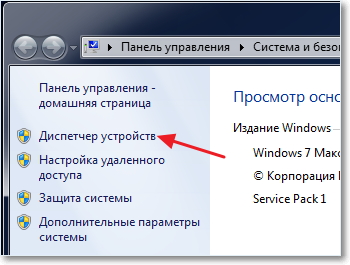
اگر همه چیز خوب باشد، همه دستگاه ها توسط سیستم شناسایی می شوند، پس شما چیزی شبیه به این تصویر خواهید دید:
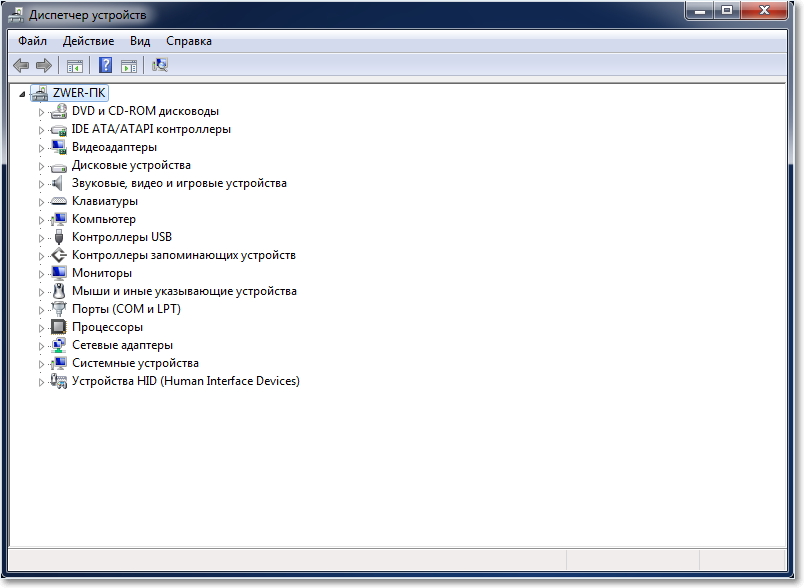
اگر دستگاه های ناشناس یا مشکلی با برخی از رانندگان وجود داشته باشد، آنها با نشانه های تعجب زرد نمایش داده می شوند.
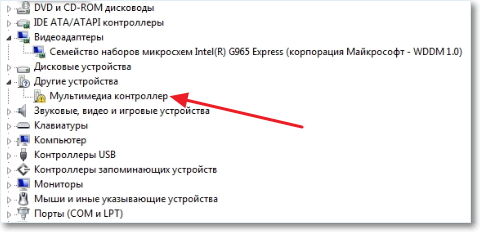 اگر چنین دستگاه های مشکوک دارید، فقط باید یک راننده را از دیسک نصب کنید که با یک کامپیوتر همراه بود نصب کنید. یا راننده را از وب سایت سازنده دانلود کنید.
اگر چنین دستگاه های مشکوک دارید، فقط باید یک راننده را از دیسک نصب کنید که با یک کامپیوتر همراه بود نصب کنید. یا راننده را از وب سایت سازنده دانلود کنید.
یک نکته کوچک، شاید چنین (دقیق تر، تقریبا همیشه) است که ویندوز 7 راننده را برای استاندارد آداپتور ویدیو نصب می کند. این به عنوان یک دستگاه ناشناس نمایش داده نخواهد شد. اما در این مورد، کارت گرافیک شما برای تمام قدرت خود کار نخواهد کرد. بنابراین، لازم است یک راننده ویدئویی را از دیسک نصب کنید، یا دوباره از وب سایت سازنده دانلود کنید.
در لپ تاپ ها، من هر گونه مشکلی را با رانندگان برای LAN، WLAN، و غیره متوجه شدم. همه آنها بدون مشکلات از دیسک نصب شده اند که با یک لپ تاپ نصب می شود.
نصب آنتی ویروس.
پس از برخورد با رانندگان، مطلوب است که آنتی ویروس را نصب کنید. چه چیزی را نصب کنید؟ اما چه چیزی می خواهید، من 32 را نصب می کنم، بیشتر آن را دوست دارم. پس از نصب، آنتی ویروس نیز باید فعال و به روز شود. کلیدها به راحتی می توانند در اینترنت پیدا کنند.
مرورگر و فلش پلیر.
اگر کامپیوتر متصل شود یا به اینترنت متصل شود، باید یک مرورگر را نصب کنید. به عنوان مثال، من ترجیح می دهم اپرا، شما می توانید مورد علاقه خود را نصب کنید. در اصل، ویندوز دارای اینترنت استاندارد است، اما آنها آن را ترک نخواهند کرد :).
به منظور پخش ویدئو در سایت ها، و شما می توانید به موسیقی Vkontakte گوش دهید، شما نیاز دارید. شما می توانید آن را از سایت رسمی http: // دریافت کنید. ادوبی com / ru / flashplayer.
برنامه های اضافی را نصب کنید
بعد، من بسته مایکروسافت آفیس را نصب می کنم، برای همه مورد نیاز است. اگر شما نمی خواهید چنین محصول گران قیمت را خریداری کنید و نمی خواهید از یک محصول مجاز استفاده نکنید، می توانید OpenOffice را نصب کنید، این یک جایگزین مایکروسافت آفیس رایگان است.
چند رسانه ای.
استاندارد ویندوز رسانه ها بازیکن نمی داند چگونه تمام فرمت های ویدئویی و فایل های صوتی را بازی کند. بنابراین، من یک بار به شما توصیه می کنم یک جایگزین را ایجاد کنید. برای پخش موسیقی، من AIMP را نصب می کنم و ویدیو KMPlayer را بازی می کنم. این دو برنامه کاملا با کار خود مقابله خواهند کرد، حداقل من هرگز هیچ مشکلی با آنها نداشتم. شما می توانید آنها را با اینترنت دانلود کنید، دشوار نخواهد بود.
بنابراین: سیستم عامل فعال، رانندگان نصب شده، آنتی ویروس در حال اجرا، اسناد، ویدئو و موسیقی باز است. خوب، این همه، در حال حاضر ما یک کامپیوتر کاملا کارآمد و سفارشی داریم.
این است که هنوز می توانید او را کمی سرعت بخشید.
برای انجام این کار، می توانید یک defragmentation دیسک را ایجاد کنید و لیستی از Autoloads را پاک کنید، من قبلا در مورد این نوشتم. موفق باشید!
رانندگان بخش لازم هستند نرم افزار برای یک کامپیوتر کاملا عملیاتی. اگر در هنگام جستجو و نصب مشکل دارید، از ما استفاده کنید گام به گام دستورالعملدر ذیل نشان داده شده است.
نحوه نصب درایورها در ویندوز 7 بر روی یک لپ تاپ
اگر شما می دانید مدل دستگاه قابل حمل شما (اگر شما نمی دانید - به مورد، تحت بسته باطری و یا CSProductor نام و نام خانوادگی WMIC نگاه کنید)، شما باید بلافاصله به وب سایت رسمی تولید کننده کامپیوتر ما بروید. همین واقعیت مربوط به هر دو واحد سیستم مارک شده است که Dell، Asus، دیگر شرکت های مشهور را تولید می کند. در سایت فقط باقی خواهد ماند:
- نام مدل را در رشته جستجو بنوشید
- به لیست برنامه ها بروید
- یک لیست از نرم افزار موجود را باز کنید
- نوع سیستم عامل را انتخاب کنید - ویندوز 7 یا دیگری؛
- دانلود آخرین نسخه ها فایل مورد نیاز
نصب درایورهای از سایت های رسمی همیشه آزاد و ایمن شما را از ترفندهای مزاحمان محافظت می کند.
نحوه نصب درایورها در ویندوز 7 - راه حل راننده
اگر شما عجله نکنید و آماده پرداخت نصب دستی از رانندگان برای برخی از زمان ها - روش اول، البته، ترجیح داده شده است. در مورد مخالف، شما می توانید از برنامه راه حل راننده بسته از https://drp.su/ru/ استفاده کنید، که به طور خودکار نرم افزار لازم را در چند کلیک پیدا می کند و نصب می کند. این یک ابزار نسبتا قابل اعتماد و سریع است که می تواند مورد اعتماد باشد (در مقایسه با برخی از برنامه های مشابه). با این حال، در موارد نادر، به طور خودکار رانندگان نصب شده می تواند نادرست کار کند و نیاز به مداخله اضافی دارد. این اتفاق در مورد زمانی که دستگاه توسط برنامه ناشناخته است اتفاق می افتد، زیرا آن را بهترین راننده رسمی را نصب نمی کند، بلکه سازگار است.
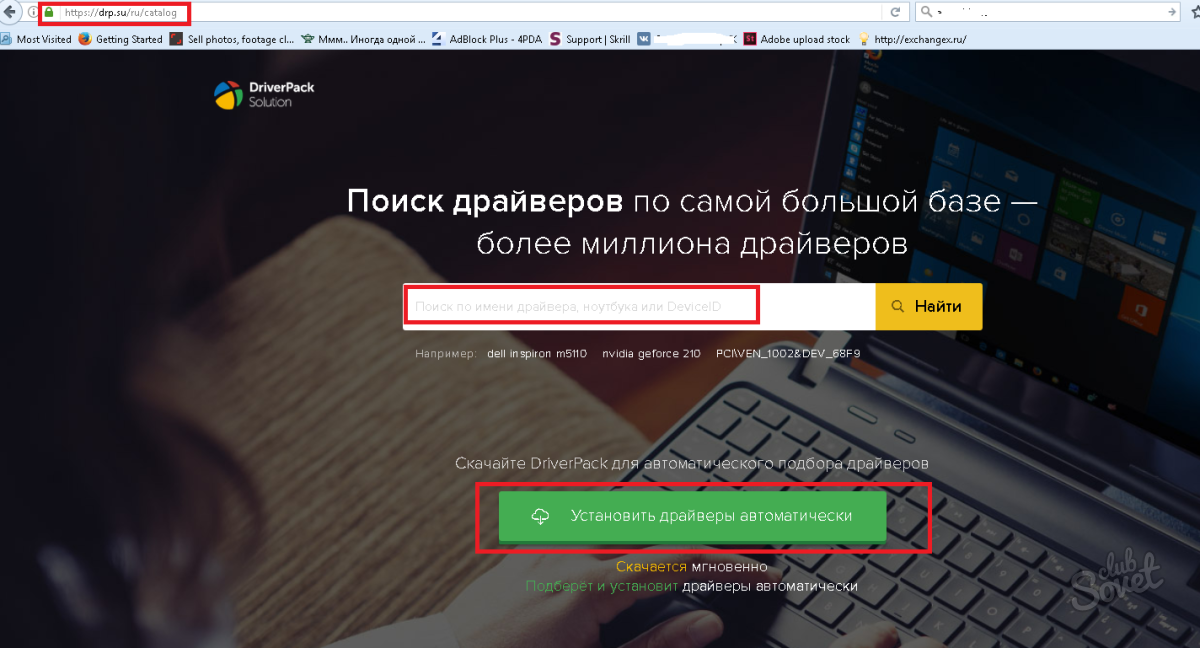
چگونه می توان پیدا کرد که کدام رانندگان برای نصب در ویندوز 7 نصب می شوند
هنگام نصب ویندوز 7، مجموعه پایه رانندگان در حال حاضر در سیستم خود وجود دارد و به طور خودکار به تجهیزات موجود اعمال می شود. به عنوان مثال، سیستم عامل "ببینید" کارت گرافیک NVIDIAاما یک مدل NVIDIA GTX780 خاص نیست. بنابراین، به منظور استفاده از تمام مزایای "آهن" متصل، شما باید برای سایت های رسمی جستجو کنید. برای پیدا کردن آنچه که درایورهای دستگاه مورد نیاز است:
- روی Win + R کلیک کنید و یک تیم بنویسید devmgmt.msc؛
- مدیر دستگاه باز خواهد شد
- ما به بخش ها می رویم، با کلیک بر روی آیکون فلش؛
- ما نگاهی به اینکه دستگاه ها با علامت سوال زرد مشخص می شوند؛
- روی کلیک راست بر روی این مورد کلیک کنید و "Properties" را انتخاب کنید؛
- ما به برگه "جزئیات" می رویم، در زمینه "Properties"، "ID تجهیزات" را انتخاب کنید؛
- کپی شناسه و رفتن به سایت devid.info برای تعیین "آهن"؛
- کل مقدار را در رشته جستجو وارد کنید، اما تنها اعداد مرتبط با شاخص های VEN و DEV (به عنوان مثال، HDAUDIO \\ FUNC_01 & VEN_10EC & DEV_0280 & SUB)؛
- بعد، از جستجوی شما می توانید درایور دلخواه را دانلود کنید، یا به وب سایت رسمی با شماره ثبت شده از مدل مورد نظر بروید.
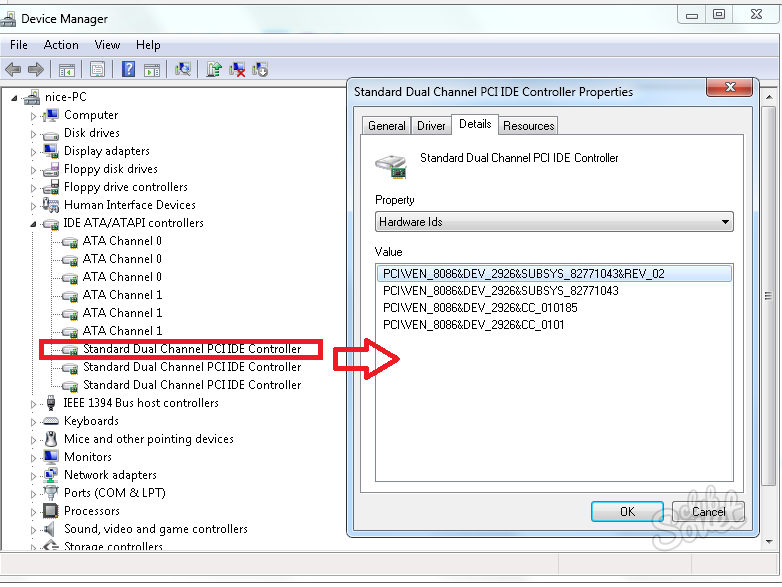
برای غلبه بر توالی نصب، ابتدا رانندگان مرتبط با آن را نصب کنید مادربرد، و سپس تمام بقیه. قبلا بسیار محبوب جمع آوری رانندگان از دیسک بهتر است استفاده نمی شود - این است راه اسان بر روی برنامه های ناخواسته و مخرب PC اتخاذ کنید.
